Dernière mise à jour : 4 avril 2024
Dans notre vie de tous les jours, on se balade souvent avec une petite clé USB dans notre poche ou notre sac. C’est super pratique pour garder tout ce qui est important pour nous. Mais imagine un peu si tu perds cette petite clé ou si quelqu’un te la pique ! Tout d’un coup, ça devient un gros problème.
Heureusement, il existe une méthode simple pour protéger ta clé USB par un mot de passe. Dans cet article, nous allons te montrer comment crypter le contenu de ta clé USB avec un mot de passe. Loin des scènes de science-fiction où les clés USB s’autodétruisent, chiffrer tes fichiers est néanmoins crucial.
Comment utiliser Veracrypt pour crypter une clé USB
Nous avons déjà vu dans les articles précédents comment chiffrer une clé USB avec BitLocker. Cependant, aujourd’hui, nous allons explorer un outil encore plus puissant pour accomplir cette tâche. VeraCrypt est un outil gratuit et open source qui facilite le cryptage de votre clé USB. Compatible avec Windows 10, Windows 11, macOS, et Linux, il offre une solution polyvalente. Ainsi, il assure que vos données restent privées et protégées, même en cas de perte ou de vol de la clé.
Sans plus attendre, voici les étapes pour transformer votre clé USB en un véritable coffre-fort numérique :
Trouver une clé USB
La première étape, c’est de mettre la main sur une clé USB. Si c’est votre première fois, choisissez-en une dont vous ne regretterez pas la perte au cas où les choses tournent mal. Généralement, tout se passe bien, mais mieux vaut être prudent.
Installer VeraCrypt
Branchez cette clé USB sur votre ordinateur. Ensuite, on passe à la partie sérieuse : téléchargez, installez, et ouvrez VeraCrypt.
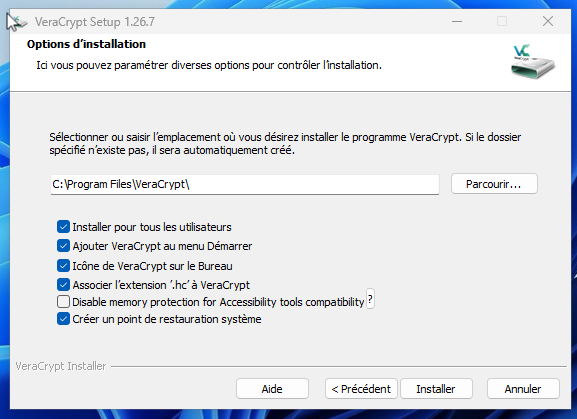
Créer un volume
Ensuite, cliquez sur Créer un volume.
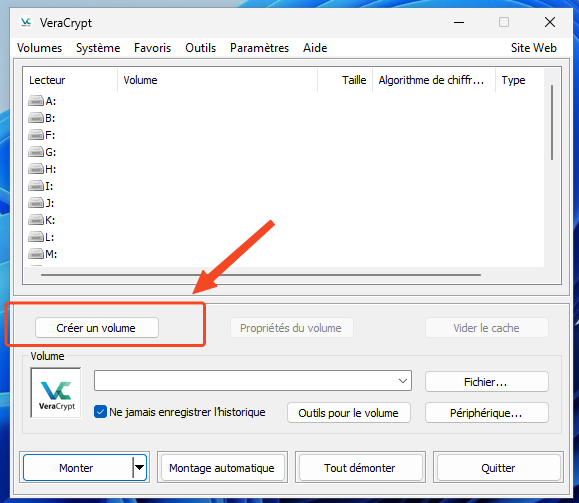
Là, vous verrez plusieurs options, mais ce qui nous intéresse, c’est Créer un volume dans une partition/un lecteur. Cliquez dessus.
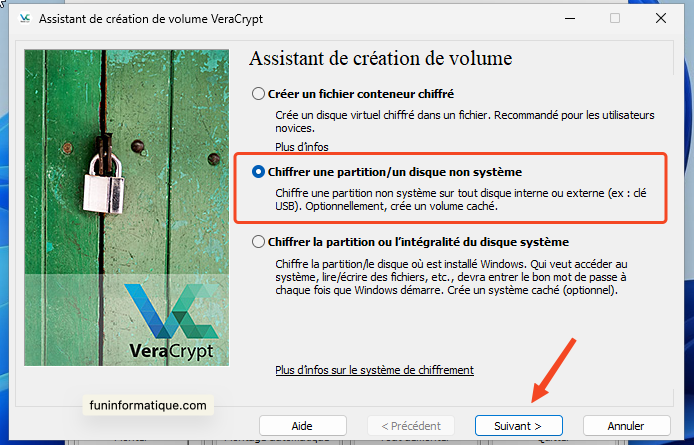
Après avoir sélectionné cette option, VeraCrypt vous présente une nouvelle fenêtre où vous devez choisir le type de volume : un volume VeraCrypt standard ou un volume VeraCrypt caché. Le volume standard est direct et simple, alors que le volume caché offre une couche supplémentaire de discrétion, en cas où quelqu’un vous force à dévoiler votre mot de passe.
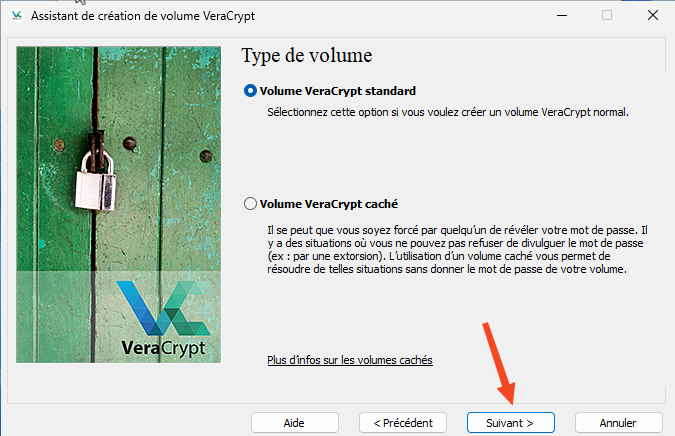
Choisissez le type qui convient le mieux à vos besoins. Mais dans cette démonstration, nous allons utilisé Volume VeraCrypt standard.
Maintenant, c’est le moment de Sélectionner un appareil. Mais avant, VeraCrypt va vous demander votre mot de passe administrateur, juste pour s’assurer que vous avez le droit de faire ça. Choisissez donc l’appareil que vous voulez crypter, pour moi, c’était ma clé USB FunInformatique.
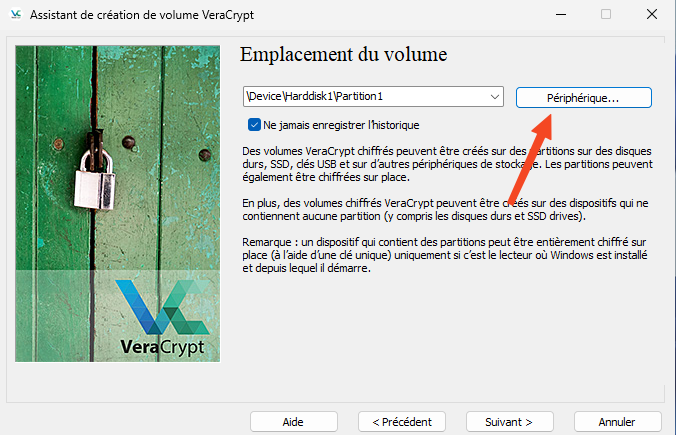
VeraCrypt va vous demander de sélectionner le mode de création de volume . Choisissez la première option et cliquez sur Suivant. 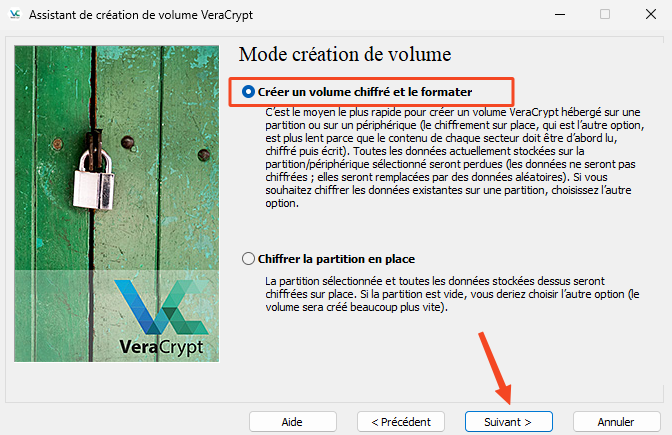
Choix du cryptage
Attention, à partir de maintenant, tout ce qui est sur votre clé va disparaître. Donc, si vous avez des trésors cachés, sauvegardez-les ailleurs.
Ensuite, vous arrivez aux options de cryptage. Sauf si vous êtes un agent secret, gardez l’AES par défaut et l’algorithme de hachage SHA-512. Ça devrait suffire à décourager les curieux.
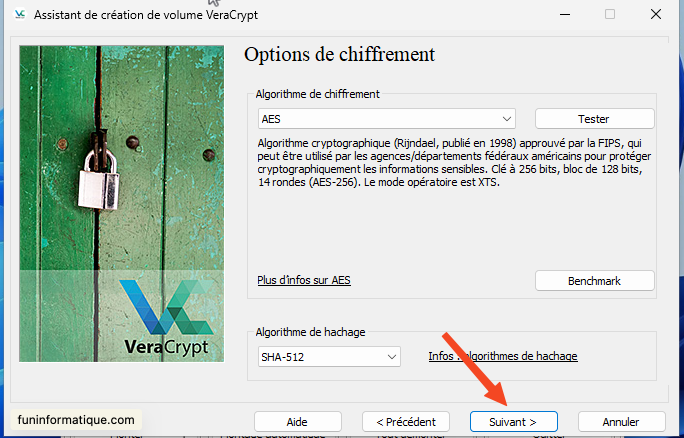
Maintenant, le mot de passe. Allez, un peu de sérieux ! Oubliez « 12345 » ou « password ». Pas non plus le prénom de votre chien suivi de sa date d’anniversaire. Inventez quelque chose de solide : une combinaison de majuscules, minuscules, chiffres, symboles. Faites-vous plaisir, et surtout, notez-le quelque part de sûr.
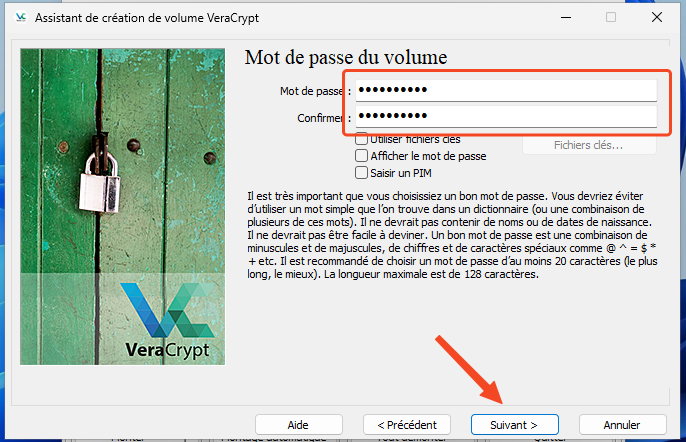
Laissez les options de format par défaut, en général du exFAT.
Formater la clé USB
Pour générer des clés de cryptage robustes, agitez votre souris dans la fenêtre de VeraCrypt. Quand la barre est pleine, appuyez sur « Format ». VeraCrypt va commencer son travail.
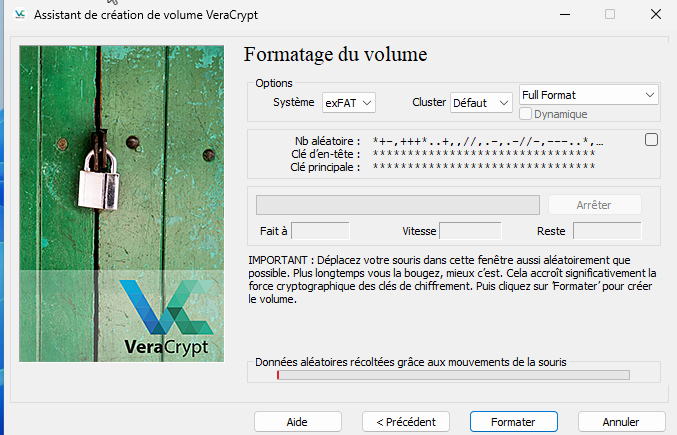
Accès au contenu de la clé USB cryptée
Une fois le formatage terminé, apprenez à retrouver facilement vos données. Lancez VeraCrypt, cliquez sur Périphérique puis sélectionnez votre clé USB cryptée et cliquez sur le bouton Monter.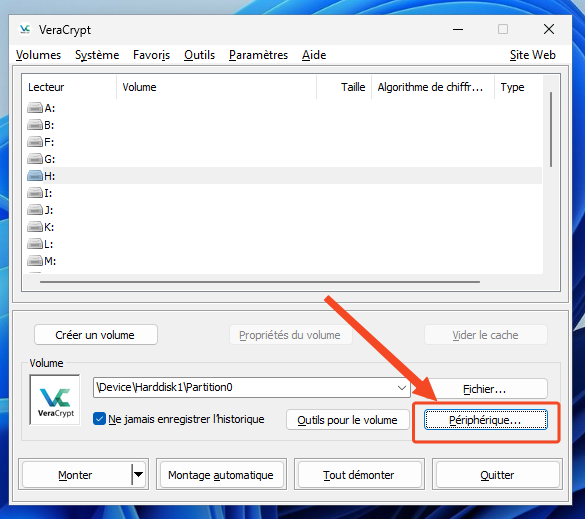
Entrez le mot de passe défini, et naviguez librement dans vos documents sécurisés.
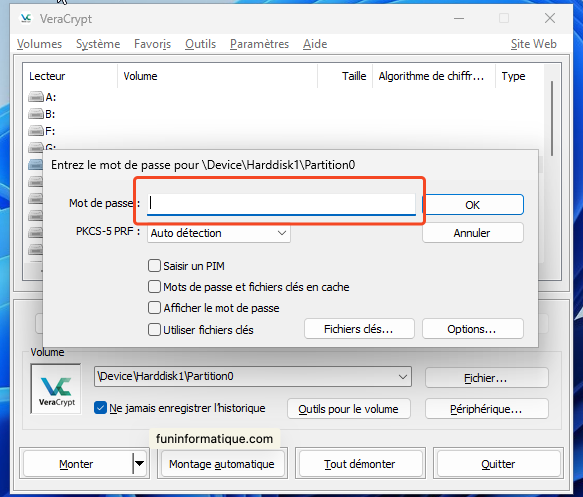
Voilà, le tutoriel touche à sa fin ! En suivant ces étapes, vous avez assuré la protection de vos données sur votre clé USB avec VeraCrypt. Bien que ce processus puisse sembler complexe de prime abord, il représente une méthode efficace pour protéger votre clé USB avec un mot de passe.





Besoin d'aide ? Posez votre question, FunInformatique vous répondra.